蓝牙鼠标没反应怎么办
怎么解决win8使用蓝牙鼠标提示输入码无效

怎么解决win8使用蓝牙鼠标提示输入码无效
Windows8系统连接蓝牙鼠标失败,提示“输入码无效,请再试一次,并且确保仍可以检测到你的鼠标。
”那么怎么解决win8使用蓝牙鼠标提示输入码无效呢?今天店铺就和大家说说win8使用蓝牙鼠标提示输入码无效的解决方法。
解决win8使用蓝牙鼠标提示输入码无效方法
1、在win8.1系统的桌面上,用win+R组合键打开运行框,输入services.msc后按回车键。
2、在系统服务的对话框中,滑动右侧的滚动条,找到“bluetooth support service”选项,并双击将它打开。
3、在bluetooth support service属性的对话框中,将其启动类型选择为“自动”,服务状态选择为“启动”。
4、完成上述操作之后,启动鼠标的蓝牙按钮,并输入正确的配对码就应该能正常连接了。
蓝牙鼠标会自动断开的解决方法!
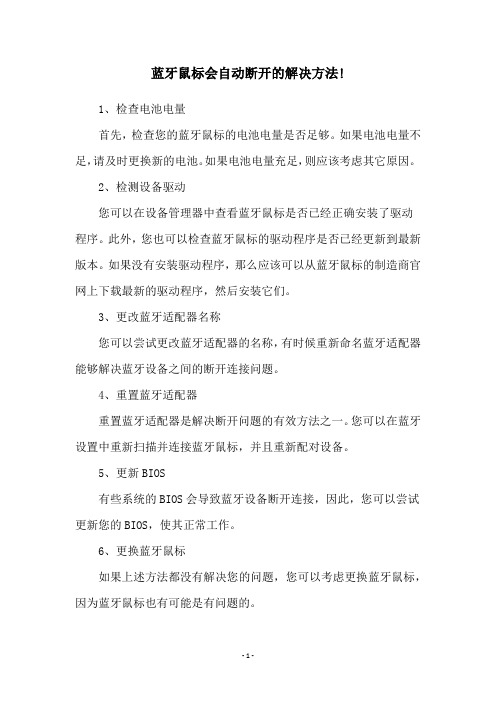
蓝牙鼠标会自动断开的解决方法!
1、检查电池电量
首先,检查您的蓝牙鼠标的电池电量是否足够。
如果电池电量不足,请及时更换新的电池。
如果电池电量充足,则应该考虑其它原因。
2、检测设备驱动
您可以在设备管理器中查看蓝牙鼠标是否已经正确安装了驱动
程序。
此外,您也可以检查蓝牙鼠标的驱动程序是否已经更新到最新版本。
如果没有安装驱动程序,那么应该可以从蓝牙鼠标的制造商官网上下载最新的驱动程序,然后安装它们。
3、更改蓝牙适配器名称
您可以尝试更改蓝牙适配器的名称,有时候重新命名蓝牙适配器能够解决蓝牙设备之间的断开连接问题。
4、重置蓝牙适配器
重置蓝牙适配器是解决断开问题的有效方法之一。
您可以在蓝牙设置中重新扫描并连接蓝牙鼠标,并且重新配对设备。
5、更新BIOS
有些系统的BIOS会导致蓝牙设备断开连接,因此,您可以尝试更新您的BIOS,使其正常工作。
6、更换蓝牙鼠标
如果上述方法都没有解决您的问题,您可以考虑更换蓝牙鼠标,因为蓝牙鼠标也有可能是有问题的。
- 1 -。
无线鼠标问题的解决
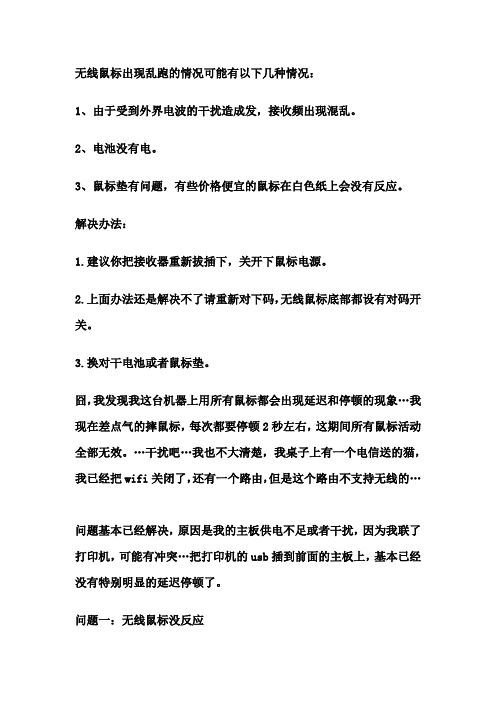
无线鼠标出现乱跑的情况可能有以下几种情况:1、由于受到外界电波的干扰造成发,接收频出现混乱。
2、电池没有电。
3、鼠标垫有问题,有些价格便宜的鼠标在白色纸上会没有反应。
解决办法:1.建议你把接收器重新拔插下,关开下鼠标电源。
2.上面办法还是解决不了请重新对下码,无线鼠标底部都设有对码开关。
3.换对干电池或者鼠标垫。
囧,我发现我这台机器上用所有鼠标都会出现延迟和停顿的现象…我现在差点气的摔鼠标,每次都要停顿2秒左右,这期间所有鼠标活动全部无效。
…干扰吧…我也不大清楚,我桌子上有一个电信送的猫,我已经把wifi关闭了,还有一个路由,但是这个路由不支持无线的…问题基本已经解决,原因是我的主板供电不足或者干扰,因为我联了打印机,可能有冲突…把打印机的usb插到前面的主板上,基本已经没有特别明显的延迟停顿了。
问题一:无线鼠标没反应1、检查无线接收器是否与电脑成功连接,判断是否是电脑USB插口太松而导致接触不良所造成。
2、检查电池是否装好,极性是否按标志安装正确(正确装入电池是键盘和鼠标的低电压灯会亮几秒,且鼠标底部的红灯会亮)。
3、以上两种情况都没问题的情况下如果仍不能使用,请观察您在使用鼠标或者键盘的时候接收器的灯是否会闪烁,如果不闪烁请按说明书的步骤重新对码。
4、经过以上操作后再不能使用时,请检查电池的电压是否太低,重新把电池取下再安装一次,否则更换新的电池。
5、鼠标灯亮并不表示电池够电,若是充电电池,刚拆封时是没多少电的,一般需先充满电后再使用。
问题三:无线鼠标的电池关于无线鼠标的电池问题,其实是最受争议的,包括大家用的是什么电池,容量是多少,鼠标耗电量是多少,使用时间,使用环境和鼠标垫材质等等,这些都是不定因素,没有标准。
正常来说,不要太短时间就好。
举个我自己的例子,测试罗技M215无线鼠标时,它的电流是100mA,普通电池(品牌容量不详),每天正常办公约9个小时,一个月后电池还依然有电。
从这个角度来看,电池续航时间还是蛮好的,可以接受。
蓝牙鼠标添加失败

蓝牙鼠标添加失败
蓝牙鼠标无法添加,尝试了各种办法:重新安装驱动、鼠标换电池配对代码设置等等,都没能解决。
最终发现还是鼠标自身设置问题,具体如下
1.【报错】
电脑连接蓝牙鼠标报错
a)已消耗太长时间,导致无法添加此设备。
通常设备仅在短时间内
保持发现模式,防止电量流失。
b)添加设备失败导致了未知错误。
错误代码为0x80070015
c)添加设备失败导致了未知错误。
错误代码为0x80004005
说明:“请联系制造商获取帮助”极为关键。
2.【解决方案】
鼠标信息:TinkPad Bluetooth Laser Mouse(ThinkPad 0A36414 蓝牙无线激光鼠标)
Step1:查检鼠标
电池是否有电>打开鼠标开关
Step2:电脑添加设备
桌面右下角—>Bluetooth设备—>添加设备
Step3:电脑查找蓝牙鼠标
Step4:打开鼠标蓝牙搜索
按住鼠标底部的按钮,用系统的蓝牙管理软件搜索(就是底部的小圆球按钮,打开状态灯亮并一闪一闪)
Step5:蓝牙鼠标添加完成
电脑搜索鼠标,并自动安装驱动,添加完成。
如何解决电脑蓝牙鼠标断连问题
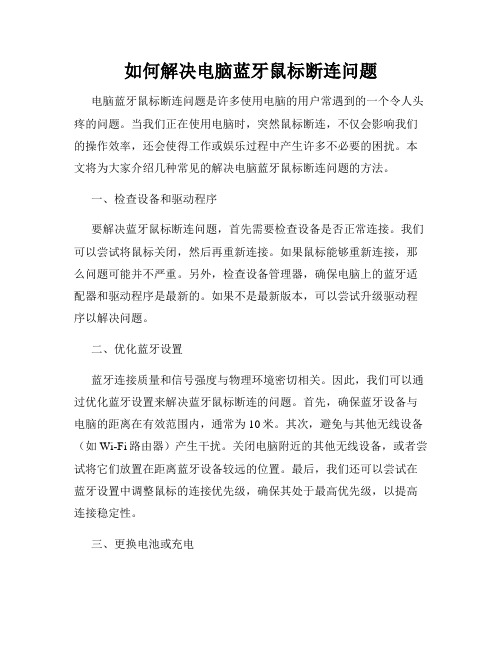
如何解决电脑蓝牙鼠标断连问题电脑蓝牙鼠标断连问题是许多使用电脑的用户常遇到的一个令人头疼的问题。
当我们正在使用电脑时,突然鼠标断连,不仅会影响我们的操作效率,还会使得工作或娱乐过程中产生许多不必要的困扰。
本文将为大家介绍几种常见的解决电脑蓝牙鼠标断连问题的方法。
一、检查设备和驱动程序要解决蓝牙鼠标断连问题,首先需要检查设备是否正常连接。
我们可以尝试将鼠标关闭,然后再重新连接。
如果鼠标能够重新连接,那么问题可能并不严重。
另外,检查设备管理器,确保电脑上的蓝牙适配器和驱动程序是最新的。
如果不是最新版本,可以尝试升级驱动程序以解决问题。
二、优化蓝牙设置蓝牙连接质量和信号强度与物理环境密切相关。
因此,我们可以通过优化蓝牙设置来解决蓝牙鼠标断连的问题。
首先,确保蓝牙设备与电脑的距离在有效范围内,通常为10米。
其次,避免与其他无线设备(如Wi-Fi路由器)产生干扰。
关闭电脑附近的其他无线设备,或者尝试将它们放置在距离蓝牙设备较远的位置。
最后,我们还可以尝试在蓝牙设置中调整鼠标的连接优先级,确保其处于最高优先级,以提高连接稳定性。
三、更换电池或充电电池电量低可能导致蓝牙鼠标断连。
因此,如果你的蓝牙鼠标使用电池供电,请确保电池电量充足。
如果电池电量较低,可以尝试更换电池并重新连接。
另外,某些蓝牙鼠标支持充电功能。
如果你的鼠标支持充电,请将其连接到电源适配器或电脑USB接口进行充电,以确保电量充足。
四、更新操作系统和蓝牙固件更新操作系统和蓝牙固件是解决蓝牙鼠标断连问题的有效方法之一。
新版本的操作系统和固件通常会对蓝牙连接进行优化和修复。
我们可以通过自动更新或访问官方厂商网站手动下载和安装最新的操作系统和蓝牙固件。
五、禁用其他蓝牙设备电脑附近存在多个蓝牙设备时,可能会导致蓝牙鼠标断连。
这是因为电脑会尝试连接多个蓝牙设备,从而分散信号和带宽。
为了解决这个问题,我们可以尝试禁用其他蓝牙设备,只保留鼠标连接。
在设备管理器中禁用其他不需要连接的蓝牙设备,以确保蓝牙连接的稳定性。
蓝牙无线鼠标没反应多种解决方法

蓝牙无线鼠标没反应多种解决方法还是小编有心。
下面店铺整理了解决无线鼠标没反应的十全大补,包管药到病除,希望能帮到大家O(∩_∩)O哈哈~无线鼠标没反应解决方法大全无线鼠标、蓝牙鼠标、正常的台式机或笔记本电脑。
2.4G无线鼠标没反应1无线鼠标都有独立的usb接收器,如图所示。
2首先,确认电脑能够正常使用鼠标,不能确认的情况下,可以找一个有线鼠标测试即可。
3如果不能使用,那要先把电脑能使用鼠标的问题解决就行的;4如果能使用,那把无线鼠标接收器插入到电脑USB口。
5检查无线鼠标电池是否安装正确,有的品牌新买的鼠标电池是安装好的,有一绝缘小纸拉条,拉开即可;6检查无线鼠标开关,置于“ON”的位置。
部分入门级鼠标无开关,那装装了电池就表示已经开启。
7确保接收器和无线鼠标间没有明显的物体阻挡,有的USB接口处于四周为金属板的凹槽内,这样信号会受到严重的屏蔽,建议使用延长线或更换其它位置USB接口。
如果是台式机,建议置于机箱前置USB接口;确保2米内没有WIFI无线信号源或其它高频无线信号源。
8更换不同的USB口测试;更换电脑测试;更换电池测试。
有的新买的鼠标也会存在原配电池掉电情况。
9对码配对操作。
无线鼠标有可能掉码,即忘记谁是它的伴侣是谁了,需要用官方提供的对码软件做对码操作,配对成功,又可以正常使用了。
10如果按以上操作多次还是不能使用,基本就有故障问题了,需要联系售后处理。
END蓝牙鼠标无反应一般蓝牙鼠标有蓝牙标识,鼠标底部有连接按钮、开关,如图确保电脑有蓝牙功能,检测方法:计算机图片上点右键,点属性,打开“设备管理器”,里面有如图所示的蓝牙标识,表示有蓝牙功能。
如电脑无蓝牙功能,则需要额外购置蓝牙适配器,加上第三方蓝牙连接软件,可以实现与蓝牙鼠标的连接。
检查电脑蓝牙是否开启,有的电脑有物理开关,需要置于开的状态;检查电脑蓝牙是否开启,有的电脑有物理开关,需要置于开的状态;按蓝牙鼠标底部连接按钮,使鼠标进行到配对状态,通过电脑蓝牙搜索面板对其搜索,搜索到后点连接即可。
如何解决电脑无法连接无线鼠标的调试方法

如何解决电脑无法连接无线鼠标的调试方法无线鼠标作为一种便捷的外部设备,广泛应用于现代电脑使用中。
然而,有时我们可能遇到电脑无法连接无线鼠标的问题,给我们的使用带来了困扰。
本文将探讨几种常见的电脑无法连接无线鼠标的调试方法,帮助读者解决这一问题。
一、检查电池无线鼠标通常使用电池供电,因此第一步是检查电池是否正常工作。
可以尝试更换电池,确保电池没有过期并且正常工作。
有时电池的接触点也会出现松动,可以用棉签轻轻擦拭接触点,以确保良好的连接。
二、重新配对当无线鼠标无法连接时,可以尝试进行重新配对操作。
一般情况下,无线鼠标和电脑之间是通过蓝牙进行连接的。
可以按照以下步骤重新配对:1. 在电脑上找到蓝牙设置,并打开蓝牙功能。
2. 在无线鼠标上找到配对键或按键,按下并保持几秒钟,使其进入配对模式。
3. 在电脑上搜索附近的蓝牙设备,找到鼠标的信号并进行配对操作。
三、检查驱动程序无线鼠标在连接电脑时通常需要安装相应的驱动程序。
如果驱动程序不正确或过期,可能导致无法连接。
可以尝试以下方法解决该问题:1. 在电脑上打开设备管理器,找到鼠标的选项。
2. 右键点击鼠标选项,选择更新驱动程序。
3. 如果系统提示有可用的更新,可以选择更新驱动程序并等待安装完成。
四、检查USB接口有时,电脑无法连接无线鼠标是由于USB接口问题导致的。
可以尝试以下方法检查并解决该问题:1. 将无线接收器插入其他可用的USB接口,查看是否能够连接成功。
2. 如果无线鼠标需要使用USB延长线,则尝试直接连接无线接收器到电脑,跳过延长线。
五、关闭冲突程序在某些情况下,电脑上的其他程序可能会与无线鼠标的连接产生冲突,导致无法正常连接。
可以尝试以下方法解决该问题:1. 在任务管理器中关闭所有不必要的进程,以确保没有冲突的程序运行。
2. 暂时禁用杀毒软件或防火墙,并重新尝试连接无线鼠标。
六、重启设备当以上方法都无法解决问题时,可以尝试重启设备。
可以按照以下步骤进行操作:1. 关闭电脑和无线鼠标。
雷蛇无线鼠标没反应怎么办

雷蛇无线鼠标没反应怎么办无线鼠标没反应,相信目前使用无线鼠标的同学或多或少都遇到过。
下面店铺整理了解决雷蛇无线鼠标没反应的方法,希望能帮到大家O(∩_∩)O哈哈~雷蛇无线鼠标没反应的解决方法一一、电池问题用户买的无线鼠标基本上都自带有电池,但是自带电池质量差,鼠标电池的耐用性能更差,建议更换电量充足的品牌电池,无线鼠标失灵故障也就可以解决了。
无线鼠标电池二、外部环境干扰当使用环境中有很强的磁场、电子辐射干扰的时候,会很大程度上影响到无线信号的传输品质,在这种环境下容易引起发射装置与接收装置之间的连接状况产生不稳定的情况,引起间歇失灵停顿。
遇到这种情况我们可以避开不良的使用环境,对鼠标重新对码连接即可。
三、操作系统当我们运行大型游戏的时候,或者是杀毒软件后台扫描的时候,都会导致电脑资源的消耗,当系统资源消耗到一定程度时,电脑就会出现缓慢的状况,也就是我们常说电脑很卡那种现象。
这个时候电脑处理数据的能力会下降,也容易出现无线鼠标间歇性停顿。
这种情况,要根据自身电脑性能合理安排运行程序。
雷蛇无线鼠标没反应的解决方法二1.电池电量不足问题原因:目前在售的无线鼠标使用的供电方式为AA5号电池与AAA7号电池以及可循环充电的锂电池,使用5号或7号电池的鼠标需要1.5V的电压才能启动,如果电池里面的电量快用尽而达不到额定电压的时候鼠标则会因为断电而无响应。
大部分无线鼠标的额定电压为1.5V解决办法:经常注意鼠标开机时电量指示灯是否有提示电量不足,在经常使用电脑的位置图提前准备一些可供无线鼠标替换的电池,并且对于经常外出办公的用户来说,可以选择更换续航时间较长的无线鼠标,如罗技M705(电量可持续三年)。
2.接收器与鼠标的距离过远问题原因:蓝牙鼠标的有效距离为10米,而2.4GHz无线鼠标的有效距离最大为25米,而且是在无障碍物的情况下,即便是在有效距离内使用鼠标,但是如果中间隔有较厚的墙壁的话可能也会造成数据传输的失败。
电脑蓝牙鼠标为什么连不上
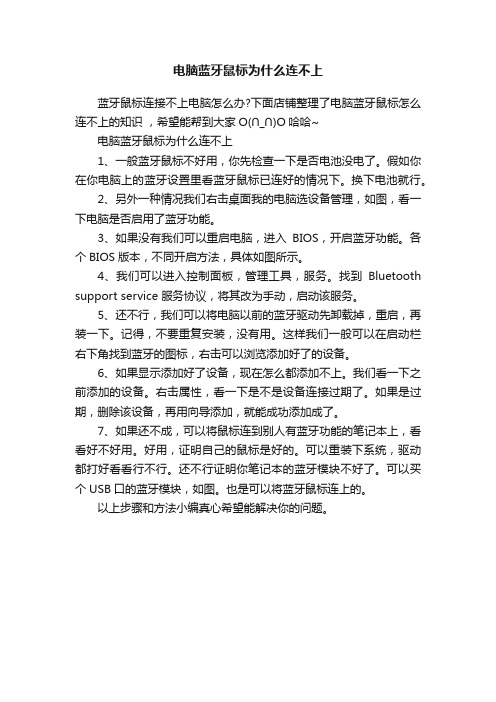
电脑蓝牙鼠标为什么连不上
蓝牙鼠标连接不上电脑怎么办?下面店铺整理了电脑蓝牙鼠标怎么连不上的知识,希望能帮到大家O(∩_∩)O哈哈~
电脑蓝牙鼠标为什么连不上
1、一般蓝牙鼠标不好用,你先检查一下是否电池没电了。
假如你在你电脑上的蓝牙设置里看蓝牙鼠标已连好的情况下。
换下电池就行。
2、另外一种情况我们右击桌面我的电脑选设备管理,如图,看一下电脑是否启用了蓝牙功能。
3、如果没有我们可以重启电脑,进入BIOS,开启蓝牙功能。
各个BIOS版本,不同开启方法,具体如图所示。
4、我们可以进入控制面板,管理工具,服务。
找到Bluetooth support service 服务协议,将其改为手动,启动该服务。
5、还不行,我们可以将电脑以前的蓝牙驱动先卸载掉,重启,再装一下。
记得,不要重复安装,没有用。
这样我们一般可以在启动栏右下角找到蓝牙的图标,右击可以浏览添加好了的设备。
6、如果显示添加好了设备,现在怎么都添加不上。
我们看一下之前添加的设备。
右击属性,看一下是不是设备连接过期了。
如果是过期,删除该设备,再用向导添加,就能成功添加成了。
7、如果还不成,可以将鼠标连到别人有蓝牙功能的笔记本上,看看好不好用。
好用,证明自己的鼠标是好的。
可以重装下系统,驱动都打好看看行不行。
还不行证明你笔记本的蓝牙模块不好了。
可以买个USB口的蓝牙模块,如图。
也是可以将蓝牙鼠标连上的。
以上步骤和方法小编真心希望能解决你的问题。
无线鼠标没反应怎么办鼠标没反应的5种解决方法

⽆线⿏标没反应怎么办⿏标没反应的5种解决⽅法⽆线⿏标没有反应解决办法:先查看⿏标开关是否被关闭,需让开关处于on的状态,如果是off说明被关闭;然后看指⽰灯是否亮,如果不亮可能是电池⽤完需要更换电池或给⿏标充电;如果灯是亮的但⽆反应,要检查接收器是否有问题,拔下来重插看看是否恢复正常,如果还是没反应可能是⿏标或电脑问题,需更换其他⿏标看看。
⽆线⿏标没反应怎么办1、办法⼀:打开⿏标的开关。
⽆线⿏标的底部会有⼀个开关按钮,⼀般情况下是拨动式的,⽤ON/OFF来表⽰,如果开关不⼩⼼被⼈拨到了OFF,那么⿏标就会被关闭⾃然没反应,只需要将⿏标打开处于ON的状态。
2、办法⼆:更换电池。
如果查看⿏标的底部发现指⽰灯完全不亮,有可能是电池⽤完了或者是⿏标电量没有了,假如是安装电池的就换新的电池,假如是充电的⿏标就及时的充电,电量⾜够后就能正常使⽤。
3、办法三:重插接收器。
⽆线⿏标的连接通常有两种⽅式:蓝⽛或者接收器,如果⽤的是接收器的连接,可以将它拔下来然后重新插好,通常接收器是usb接⼝的,会插在电脑的主机箱上。
4、办法四:检查蓝⽛开关。
假如⽆线⿏标⽤蓝⽛的⽅式和电脑连接,就必须要保证电脑上的蓝⽛功能是打开的,⼀般笔记本会采⽤这种连接⽅式,打开蓝⽛功能重新连接⿏标即可。
5、办法五:检查⿏标或电脑问题。
如果以上⼏种办法尝试后都没有解决,就有可能是⿏标有故障或者是电脑有问题,可以先换⼀个其他好的⽆线⿏标连接电脑,如果其他⿏标是好的说明之前的⿏标坏了,如果别的⿏标也不⾏说明电脑有问题要维修。
⽆线⿏标没反应是晶振坏了吗⿏标没反应有很多种原因,不⼀定是晶振坏了⽽引起的,只是说有这种可能性,建议先按照以上⽅式尝试,如果确定是⿏标的问题,⽆论是哪个部件坏了,⼤概率只能找售后处理或者是换新的⿏标。
电脑无法连接蓝牙键鼠套装故障及解决方法

电脑无法连接蓝牙键鼠套装故障及解决方法电脑的蓝牙键鼠套装在现代工作和生活中扮演着重要的角色。
然而,有时候我们可能会遇到电脑无法连接蓝牙键鼠套装的故障。
本文将针对这一问题,探讨可能的原因,并给出解决方法。
一、故障原因分析当电脑无法连接蓝牙键鼠套装时,可能存在多种原因。
我们首先需要进行分析,找出具体的故障原因,才能采取正确的解决方法。
1. 蓝牙驱动问题:电脑需要正确的蓝牙驱动程序才能与键鼠套装正常配对和连接。
如果驱动程序过时或存在冲突,可能导致无法连接的问题。
2. 设备兼容性问题:键鼠套装需要与电脑的蓝牙芯片兼容,否则无法正常连接。
如果设备不兼容,可能需要更换适配器或尝试其他解决方法。
3. 信号干扰问题:蓝牙信号容易受到周围环境的干扰,如其他无线设备、金属物体等。
这可能导致无法稳定连接或连续掉线的问题。
二、故障解决方法针对不同的故障原因,我们可以采取相应的解决方法。
以下是一些常见的解决方法,供参考:1. 更新或重新安装蓝牙驱动程序:进入电脑的设备管理器,找到蓝牙适配器,右键选择更新驱动程序或卸载后重新安装驱动程序。
这有助于修复蓝牙驱动问题。
2. 检查设备兼容性:查看电脑和键鼠套装的兼容性要求,确保它们之间是兼容的。
如有不兼容的情况,可以考虑更换兼容的蓝牙适配器或咨询厂家寻求支持。
3. 距离和干扰问题:将键鼠套装尽量靠近电脑,减少信号的干扰。
尽量避免其他无线设备与其频带相近,或切换到其他频段的无线设备,以减少信号干扰。
4. 重置蓝牙设置:在电脑上找到蓝牙设置,尝试清除已配对的设备列表,然后重新搜索并连接键鼠套装。
5. 检查电池和电源:确保键鼠套装的电池电量充足,或使用正常的电源供电。
低电量可能导致连接不稳定或无法连接的问题。
6. 更新操作系统:有时,操作系统的更新也可以解决一些蓝牙连接问题。
检查并更新操作系统到最新版本,然后重新尝试连接键鼠套装。
三、一些额外的建议除了上述的解决方法,以下是一些建议,可以帮助你更好地应对电脑无法连接蓝牙键鼠套装的故障:1. 定期检查驱动程序更新:将驱动程序的自动更新选项启用,或者定期检查官方网站以获取最新的驱动程序。
电脑无法连接无线鼠标故障及解决方法
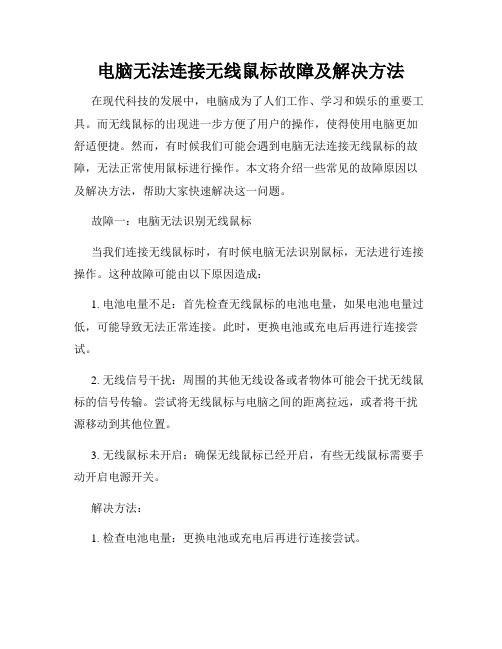
电脑无法连接无线鼠标故障及解决方法在现代科技的发展中,电脑成为了人们工作、学习和娱乐的重要工具。
而无线鼠标的出现进一步方便了用户的操作,使得使用电脑更加舒适便捷。
然而,有时候我们可能会遇到电脑无法连接无线鼠标的故障,无法正常使用鼠标进行操作。
本文将介绍一些常见的故障原因以及解决方法,帮助大家快速解决这一问题。
故障一:电脑无法识别无线鼠标当我们连接无线鼠标时,有时候电脑无法识别鼠标,无法进行连接操作。
这种故障可能由以下原因造成:1. 电池电量不足:首先检查无线鼠标的电池电量,如果电池电量过低,可能导致无法正常连接。
此时,更换电池或充电后再进行连接尝试。
2. 无线信号干扰:周围的其他无线设备或者物体可能会干扰无线鼠标的信号传输。
尝试将无线鼠标与电脑之间的距离拉远,或者将干扰源移动到其他位置。
3. 无线鼠标未开启:确保无线鼠标已经开启,有些无线鼠标需要手动开启电源开关。
解决方法:1. 检查电池电量:更换电池或充电后再进行连接尝试。
2. 检查信号干扰:尝试将无线鼠标与电脑之间的距离拉远,或者将干扰源移动到其他位置。
3. 开启无线鼠标:确保无线鼠标已经开启。
故障二:电脑连接无线鼠标后无法移动光标有时候,我们成功地将无线鼠标连接到电脑上,但无法通过鼠标移动光标。
这种故障可能由以下原因造成:1. 驱动程序问题:无线鼠标的驱动程序可能没有正确地安装或者已经损坏。
此时,我们需要重新安装或者更新无线鼠标的驱动程序。
2. 操作系统兼容性问题:某些无线鼠标可能对某些操作系统不兼容,导致无法正常工作。
在购买无线鼠标前,需要确认其兼容的操作系统范围。
解决方法:1. 重新安装或更新驱动程序:在无线鼠标官方网站上下载最新的驱动程序,并按照指示进行安装或者更新。
2. 确认兼容性:在购买无线鼠标前,需要确认其兼容的操作系统范围。
故障三:无线鼠标连接不稳定有时候,我们的电脑可以正常连接无线鼠标,但是连接却不稳定,经常出现断开的情况。
无线鼠标没反应原因及解决方法
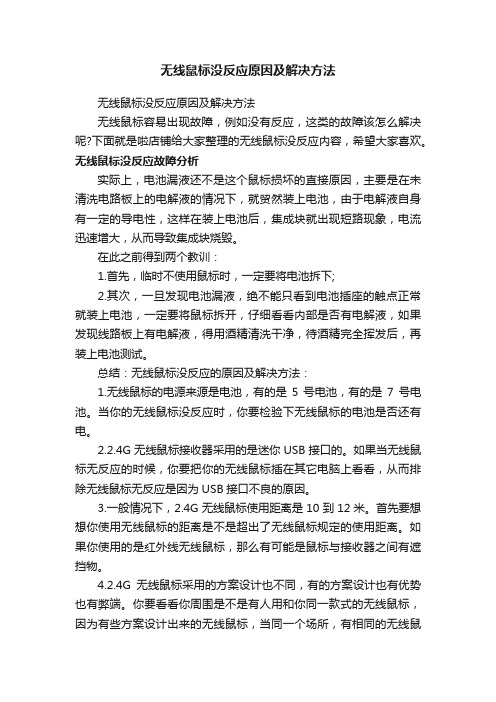
无线鼠标没反应原因及解决方法无线鼠标没反应原因及解决方法无线鼠标容易出现故障,例如没有反应,这类的故障该怎么解决呢?下面就是啦店铺给大家整理的无线鼠标没反应内容,希望大家喜欢。
无线鼠标没反应故障分析实际上,电池漏液还不是这个鼠标损坏的直接原因,主要是在未清洗电路板上的电解液的情况下,就贸然装上电池,由于电解液自身有一定的导电性,这样在装上电池后,集成块就出现短路现象,电流迅速增大,从而导致集成块烧毁。
在此之前得到两个教训:1.首先,临时不使用鼠标时,一定要将电池拆下;2.其次,一旦发现电池漏液,绝不能只看到电池插座的触点正常就装上电池,一定要将鼠标拆开,仔细看看内部是否有电解液,如果发现线路板上有电解液,得用酒精清洗干净,待酒精完全挥发后,再装上电池测试。
总结:无线鼠标没反应的原因及解决方法:1.无线鼠标的电源来源是电池,有的是5号电池,有的是7号电池。
当你的无线鼠标没反应时,你要检验下无线鼠标的电池是否还有电。
2.2.4G无线鼠标接收器采用的是迷你USB接口的。
如果当无线鼠标无反应的时候,你要把你的无线鼠标插在其它电脑上看看,从而排除无线鼠标无反应是因为USB接口不良的原因。
3.一般情况下,2.4G无线鼠标使用距离是10到12米。
首先要想想你使用无线鼠标的距离是不是超出了无线鼠标规定的使用距离。
如果你使用的是红外线无线鼠标,那么有可能是鼠标与接收器之间有遮挡物。
4.2.4G无线鼠标采用的方案设计也不同,有的方案设计也有优势也有弊端。
你要看看你周围是不是有人用和你同一款式的无线鼠标,因为有些方案设计出来的无线鼠标,当同一个场所,有相同的无线鼠标在使用的情况下,会发生干扰状况。
5.所有鼠标的光学采样率不高。
所以,当你的无线鼠标无反应的时候,建议你使用纯色的鼠标垫。
6.如果以上产生无线鼠标无反应的原因都不是的话,你的无线鼠标可能存在质量的问题,我建议你送去保修,现在的无线鼠标都有质保的`。
7.极少数的无线鼠标需要安装驱动,这个时候你就要安装购买时厂家附送的驱动,然后再尝试看看。
无线鼠标没反应怎么办
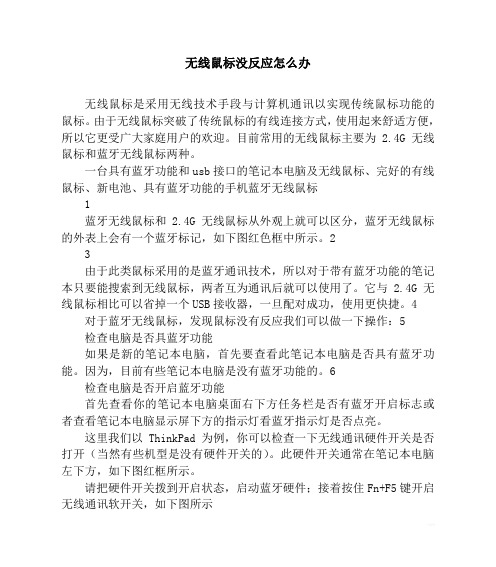
无线鼠标没反应怎么办无线鼠标是采用无线技术手段与计算机通讯以实现传统鼠标功能的鼠标。
由于无线鼠标突破了传统鼠标的有线连接方式,使用起来舒适方便,所以它更受广大家庭用户的欢迎。
目前常用的无线鼠标主要为2.4G无线鼠标和蓝牙无线鼠标两种。
一台具有蓝牙功能和usb接口的笔记本电脑及无线鼠标、完好的有线鼠标、新电池、具有蓝牙功能的手机蓝牙无线鼠标1蓝牙无线鼠标和2.4G无线鼠标从外观上就可以区分,蓝牙无线鼠标的外表上会有一个蓝牙标记,如下图红色框中所示。
23由于此类鼠标采用的是蓝牙通讯技术,所以对于带有蓝牙功能的笔记本只要能搜索到无线鼠标,两者互为通讯后就可以使用了。
它与2.4G无线鼠标相比可以省掉一个USB接收器,一旦配对成功,使用更快捷。
4 对于蓝牙无线鼠标,发现鼠标没有反应我们可以做一下操作:5检查电脑是否具蓝牙功能如果是新的笔记本电脑,首先要查看此笔记本电脑是否具有蓝牙功能。
因为,目前有些笔记本电脑是没有蓝牙功能的。
6检查电脑是否开启蓝牙功能首先查看你的笔记本电脑桌面右下方任务栏是否有蓝牙开启标志或者查看笔记本电脑显示屏下方的指示灯看蓝牙指示灯是否点亮。
这里我们以ThinkPad为例,你可以检查一下无线通讯硬件开关是否打开(当然有些机型是没有硬件开关的)。
此硬件开关通常在笔记本电脑左下方,如下图红框所示。
请把硬件开关拨到开启状态,启动蓝牙硬件;接着按住Fn+F5键开启无线通讯软开关,如下图所示用笔记本电脑上的红帽子或者触摸鼠标,点击相关按钮确保软开关开启。
上图表示软开关已开启。
7检查无线鼠标是否供电将鼠标翻过来,查看无线鼠标开关是否开启,如下图红框中所示;同时检查电池仓中的电池是否安装正确,为确保电池给力,可以直接更换新电池。
8如果经过上述操作,鼠标还是无反应。
你可以找一台具有蓝牙功能的手机,开启手机蓝牙功能,将手机与笔记本电脑进行蓝牙通讯。
9 若手机与笔记本电脑能通过蓝牙正常通讯,说明电脑蓝牙功能正常,可以推测你的蓝牙鼠标有故障需要更换;如果连手机也无法与笔记本电脑进行蓝牙通讯则说明你的笔记本蓝牙功能有异常,你需要找专业人士处理。
无线鼠标没反应如何解决

无线鼠标没反应如何解决相信很多用户在使用无线鼠标的时候,或多或少会遇到一些小问题,最常见的问题就是无线鼠标没反应,多数情况为电池没有电了,建议大家排除无线鼠标故障前,先把电池更换一下试试,小编分享一下无线鼠标没有反应解决方法。
注:有的鼠标底部不发光不代表鼠标坏了,一些鼠标采用无光技术的。
无线鼠标没反应如何解决无线鼠标没反应可以归结为两种情况:一、无线鼠标底部灯不亮首先您需要排除您的无线鼠标是否为无光的,需要回忆一下平时正常使用无线鼠标时,底部是否有红色或者蓝色的光亮。
如果平时是亮的,现在忽然不亮了,那么我们先需要检查鼠标底部的开关是否为关闭的。
通过以上图示我们可以看到无线鼠标的开关键,“ON”为开启,“OFF”为关闭。
假如无线鼠标开关键已经开启,但是鼠标灯依然不亮,下面就检查下电池,打开鼠标的电池盖,如下:首先检查下电池是否松动了,以及电池仓两端的弹簧或弹片是否接触良好、是否生锈、氧化。
注意:鼠标灯亮着的不能代表无线鼠标电池一定有电,无线鼠标正常工作需要一定的电压,如果电池电压过低的话,即使灯亮的,无线鼠标也不能正常工作。
以上一一排除了无线鼠标的故障之后,那么就需要检查一下无线鼠标的接收器问题了,接收器是插在电脑USB上的(类似U盘),如下图所示:无线鼠标接收器判断是否接收器故障可以通过以下步骤:首先我们将接收器从电脑USB接口移除,接着我们右击桌面上【计算机】,这时会弹出菜单栏,我们选择“设备管理器”,在“设备管理器”里找到“鼠标和其他指针设备”,如下图所示:这时我们可以看到“鼠标和其他指针设备”只有一个设备,插上无线鼠标的接收器,正常情况下“鼠标和其他指针设备”项目下回多出一个名为类似“HID-complianmouse”的命名,如果你插上接收器后,没有任何反应,换个USB口插上试试,如果还没有反应的话,那么说明你的无线鼠标接收器坏了。
一般来说,无线鼠标没有反应的故障,不是无线鼠标的问题,就是接收器的问题,一一排除即可找到问题所在,如果无线鼠标坏了,在保修期间内的用户就质保,没有保修只有重新购买了,鼠标一般电脑维修店都是不维修的。
蓝牙鼠标失灵的解决方法

蓝牙鼠标失灵的解决方法
蓝牙鼠标失灵的解决方法可以尝试以下几个步骤:
1. 检查电池:如果鼠标电量不足,可能会导致连接不稳定或失灵。
尝试更换电池或充电后再次连接。
2. 重新连接:在设备中断连接后,尝试重新连接蓝牙鼠标。
在设备的蓝牙设置中,选择鼠标并点击“忘记此设备”,然后再次连接。
3. 重启设备:尝试重启设备,有时这可以解决蓝牙鼠标失灵的问题。
4. 更新驱动程序:检查设备的驱动程序是否需要更新,如果需要,请下载并安装最新的驱动程序。
5. 检查蓝牙信号:如果设备附近有其他蓝牙设备或信号干扰,可能会导致蓝牙鼠标失灵。
尝试将设备移动到不同的位置,或者将其他蓝牙设备关闭,以改善信号质量。
如果以上方法无法解决问题,可能需要联系鼠标制造商或技术支持部门,以获得更进一步的帮助。
蓝牙鼠标连接不上电脑怎么办
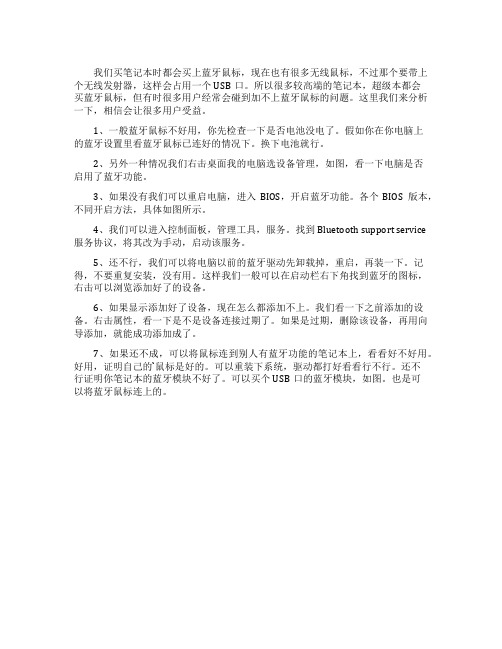
我们买笔记本时都会买上蓝牙鼠标,现在也有很多无线鼠标,不过那个要带上个无线发射器,这样会占用一个USB口。
所以很多较高端的笔记本,超级本都会买蓝牙鼠标,但有时很多用户经常会碰到加不上蓝牙鼠标的问题。
这里我们来分析一下,相信会让很多用户受益。
1、一般蓝牙鼠标不好用,你先检查一下是否电池没电了。
假如你在你电脑上的蓝牙设置里看蓝牙鼠标已连好的情况下。
换下电池就行。
2、另外一种情况我们右击桌面我的电脑选设备管理,如图,看一下电脑是否启用了蓝牙功能。
3、如果没有我们可以重启电脑,进入BIOS,开启蓝牙功能。
各个BIOS版本,不同开启方法,具体如图所示。
4、我们可以进入控制面板,管理工具,服务。
找到Bluetooth support service 服务协议,将其改为手动,启动该服务。
5、还不行,我们可以将电脑以前的蓝牙驱动先卸载掉,重启,再装一下。
记得,不要重复安装,没有用。
这样我们一般可以在启动栏右下角找到蓝牙的图标,右击可以浏览添加好了的设备。
6、如果显示添加好了设备,现在怎么都添加不上。
我们看一下之前添加的设备。
右击属性,看一下是不是设备连接过期了。
如果是过期,删除该设备,再用向导添加,就能成功添加成了。
7、如果还不成,可以将鼠标连到别人有蓝牙功能的笔记本上,看看好不好用。
好用,证明自己的`鼠标是好的。
可以重装下系统,驱动都打好看看行不行。
还不行证明你笔记本的蓝牙模块不好了。
可以买个USB口的蓝牙模块,如图。
也是可以将蓝牙鼠标连上的。
智能电视无法连接蓝牙鼠标如何解决
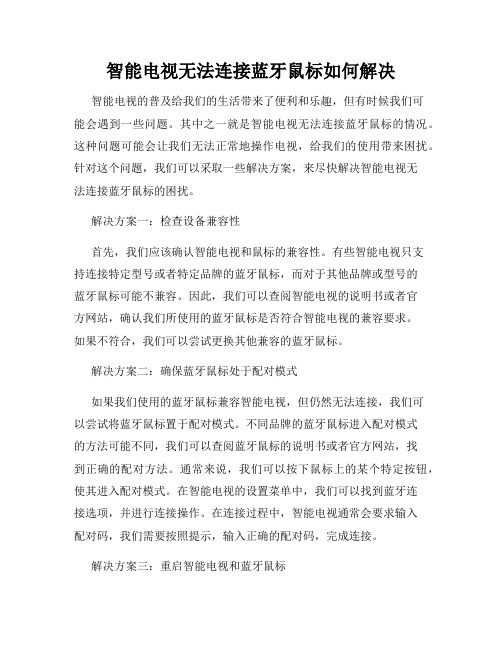
智能电视无法连接蓝牙鼠标如何解决智能电视的普及给我们的生活带来了便利和乐趣,但有时候我们可能会遇到一些问题。
其中之一就是智能电视无法连接蓝牙鼠标的情况。
这种问题可能会让我们无法正常地操作电视,给我们的使用带来困扰。
针对这个问题,我们可以采取一些解决方案,来尽快解决智能电视无法连接蓝牙鼠标的困扰。
解决方案一:检查设备兼容性首先,我们应该确认智能电视和鼠标的兼容性。
有些智能电视只支持连接特定型号或者特定品牌的蓝牙鼠标,而对于其他品牌或型号的蓝牙鼠标可能不兼容。
因此,我们可以查阅智能电视的说明书或者官方网站,确认我们所使用的蓝牙鼠标是否符合智能电视的兼容要求。
如果不符合,我们可以尝试更换其他兼容的蓝牙鼠标。
解决方案二:确保蓝牙鼠标处于配对模式如果我们使用的蓝牙鼠标兼容智能电视,但仍然无法连接,我们可以尝试将蓝牙鼠标置于配对模式。
不同品牌的蓝牙鼠标进入配对模式的方法可能不同,我们可以查阅蓝牙鼠标的说明书或者官方网站,找到正确的配对方法。
通常来说,我们可以按下鼠标上的某个特定按钮,使其进入配对模式。
在智能电视的设置菜单中,我们可以找到蓝牙连接选项,并进行连接操作。
在连接过程中,智能电视通常会要求输入配对码,我们需要按照提示,输入正确的配对码,完成连接。
解决方案三:重启智能电视和蓝牙鼠标有时候,智能电视或者蓝牙鼠标可能会出现一些临时的故障导致无法连接。
在这种情况下,我们可以尝试重新启动智能电视和蓝牙鼠标,来解决问题。
首先,我们可以将智能电视断电,等待一段时间后再重新插上电源,重新开机。
接着,我们也可以关闭蓝牙鼠标的电源,等待片刻后再重新打开电源。
通过重启设备,有时候可以解决一些连接问题。
解决方案四:升级智能电视软件版本智能电视的软件版本更新通常会修复一些已知的问题,包括蓝牙连接的问题。
因此,我们可以尝试升级智能电视的软件版本,以解决无法连接蓝牙鼠标的问题。
在智能电视的设置菜单中,我们可以找到软件更新选项,并进行相应的操作。
win11蓝牙鼠标连接不上电脑
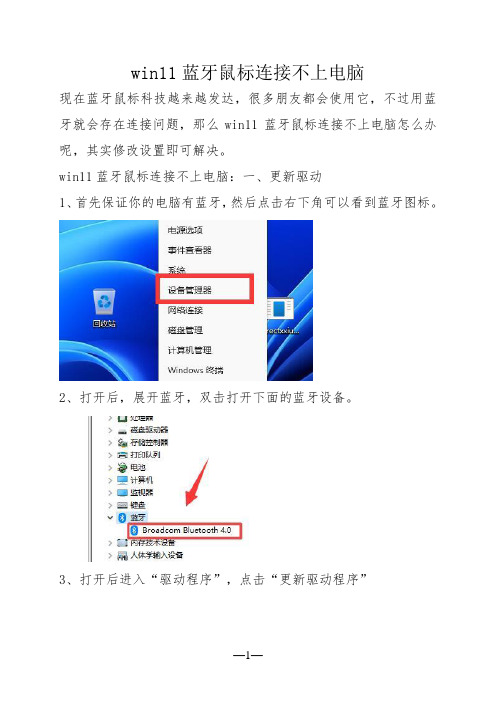
win11蓝牙鼠标连接不上电脑
现在蓝牙鼠标科技越来越发达,很多朋友都会使用它,不过用蓝牙就会存在连接问题,那么win11蓝牙鼠标连接不上电脑怎么办呢,其实修改设置即可解决。
win11蓝牙鼠标连接不上电脑:一、更新驱动
1、首先保证你的电脑有蓝牙,然后点击右下角可以看到蓝牙图标。
2、打开后,展开蓝牙,双击打开下面的蓝牙设备。
3、打开后进入“驱动程序”,点击“更新驱动程序”
4、然后选择“自动搜索驱动程序”更新后看看还能不能连接。
二、检查设备
1、现在很多蓝牙鼠标都是要用接收器的。
2、建议大家看看鼠标有没有,有的话需要将他插入usb接口里。
延伸阅读:win10蓝牙鼠标连接不上解决方法。
苹果电脑鼠标没反应是怎么回事
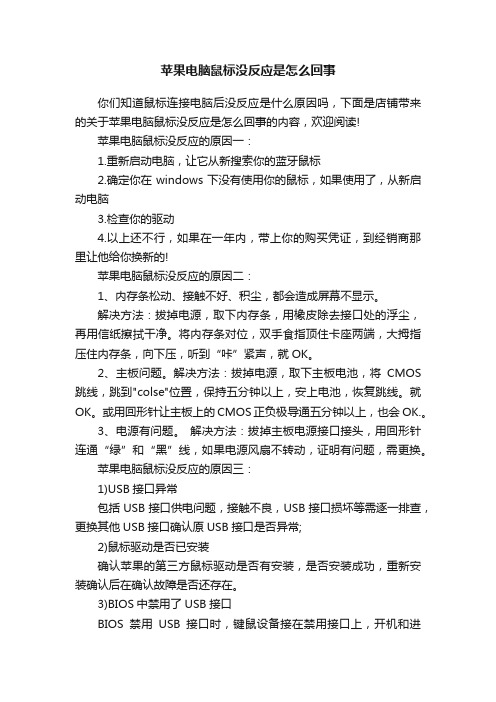
苹果电脑鼠标没反应是怎么回事你们知道鼠标连接电脑后没反应是什么原因吗,下面是店铺带来的关于苹果电脑鼠标没反应是怎么回事的内容,欢迎阅读!苹果电脑鼠标没反应的原因一:1.重新启动电脑,让它从新搜索你的蓝牙鼠标2.确定你在windows下没有使用你的鼠标,如果使用了,从新启动电脑3.检查你的驱动4.以上还不行,如果在一年内,带上你的购买凭证,到经销商那里让他给你换新的!苹果电脑鼠标没反应的原因二:1、内存条松动、接触不好、积尘,都会造成屏幕不显示。
解决方法:拔掉电源,取下内存条,用橡皮除去接口处的浮尘,再用信纸擦拭干净。
将内存条对位,双手食指顶住卡座两端,大拇指压住内存条,向下压,听到“咔”紧声,就OK。
2、主板问题。
解决方法:拔掉电源,取下主板电池,将CMOS 跳线,跳到"colse"位置,保持五分钟以上,安上电池,恢复跳线。
就OK。
或用回形针让主板上的CMOS正负极导通五分钟以上,也会OK.。
3、电源有问题。
解决方法:拔掉主板电源接口接头,用回形针连通“绿”和“黑”线,如果电源风扇不转动,证明有问题,需更换。
苹果电脑鼠标没反应的原因三:1)USB接口异常包括USB接口供电问题,接触不良,USB接口损坏等需逐一排查,更换其他USB接口确认原USB接口是否异常;2)鼠标驱动是否已安装确认苹果的第三方鼠标驱动是否有安装,是否安装成功,重新安装确认后在确认故障是否还存在。
3)BIOS中禁用了USB接口BIOS禁用USB接口时,键鼠设备接在禁用接口上,开机和进BIOS是可以用的,但系统下无法使用,此时只需进BIOS,将对应的USB port设置为enable状态,保存退出BIOS即可。
4)设备管理器中禁用了相应的键鼠接另一套键鼠开机进系统后,打开设备管理器,确认原键鼠是否是被禁用状态(向下的箭头),此时右击该设备,选择“启用”即可。
- 1、下载文档前请自行甄别文档内容的完整性,平台不提供额外的编辑、内容补充、找答案等附加服务。
- 2、"仅部分预览"的文档,不可在线预览部分如存在完整性等问题,可反馈申请退款(可完整预览的文档不适用该条件!)。
- 3、如文档侵犯您的权益,请联系客服反馈,我们会尽快为您处理(人工客服工作时间:9:00-18:30)。
蓝牙鼠标没反应怎么办
目前,蓝牙鼠标的普及度已经非常高,因为本身体积较小,非常适合移动办公一族和
追求简约整洁的一族。
检查第一项——电脑是否有蓝牙功能。
具体的方法是右键点击计算机,选择设备管理
器菜单,查看里面是否有蓝牙无线电发收器。
如果有,表示计算机有蓝牙的功能,可以使
用蓝牙鼠标。
如果没有蓝牙功能,则需要给计算机配置蓝牙适配器,再安装第三方软件,
也可以使用蓝牙鼠标。
检查第二项——检查蓝牙鼠标的开关是否打开,鼠标电源打开之后,才能够发送信号,鼠标才能有反应。
检查第三项——在蓝牙鼠标与信号接收器之间是否有遮挡物,如果在附近有金属物会
影响信号的接受,同时,WIFI信号与其他无线信号也会影响蓝牙鼠标的信号传输。
台式机注意把信号接收器插在前面的USB接口,这样鼠标信号会比较不受影响。
检查第四项——检查电脑的蓝牙适配器是否打开。
此外,蓝牙鼠标没有反应还有另外一种情况,就是因为系统设置导致的。
通常蓝牙鼠
标会常常发生有一两秒钟没有反应的情况,这时鼠标搜索灯会开始闪烁,鼠标尝试连接电
脑的蓝牙信号,这种情况多是因为Windows 7系统启动了蓝牙省电模式,在省电模式下,
蓝牙功能在空闲状态下,会暂时关闭。
这时候,大家可以打开网路的属性面板,找到Bluebooth属性面板,在电源管理的设置中,将允许计算机关闭此设备以节约电源的选项
勾选去掉。
这样问题就解决了。
感谢您的阅读,祝您生活愉快。
